
iPhone의 iMessage처럼 Android에서도 실시간 위치를 공유할 수 있습니다. 다만 Android에서는 기본적으로 Google Messages(메시지) 앱의 위치 공유 기능을 사용해야 합니다. 한 줄 정의: Google Messages 앱 — Google이 제공하는 기본 문자/메시징 앱으로 RCS(차세대 메시징)와 위치 공유를 지원합니다.
Android에서 문자로 위치 보내기 단계
다음 예제는 순정 Android 기기에서 기본 Messages 앱을 사용할 때의 절차입니다.
- Play 스토어에서 Google Messages 앱을 다운로드하고 설치합니다.
- 앱을 처음 열면 권한 요청을 허용하세요. 위치 권한과 저장소/미디어 권한이 필요할 수 있습니다.
- Messages를 기본 메시지 앱으로 설정합니다. (설정 → 기본 앱 → 메시지 선택)
- 새 대화를 만들거나 기존 대화를 엽니다.
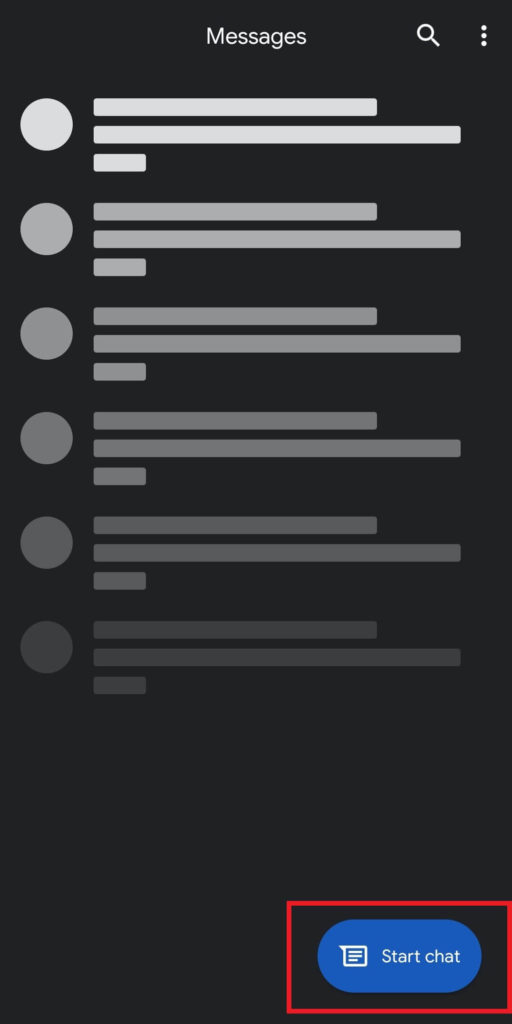
- 대화 입력창 왼쪽 또는 오른쪽의 플러스(+) 아이콘을 탭합니다.
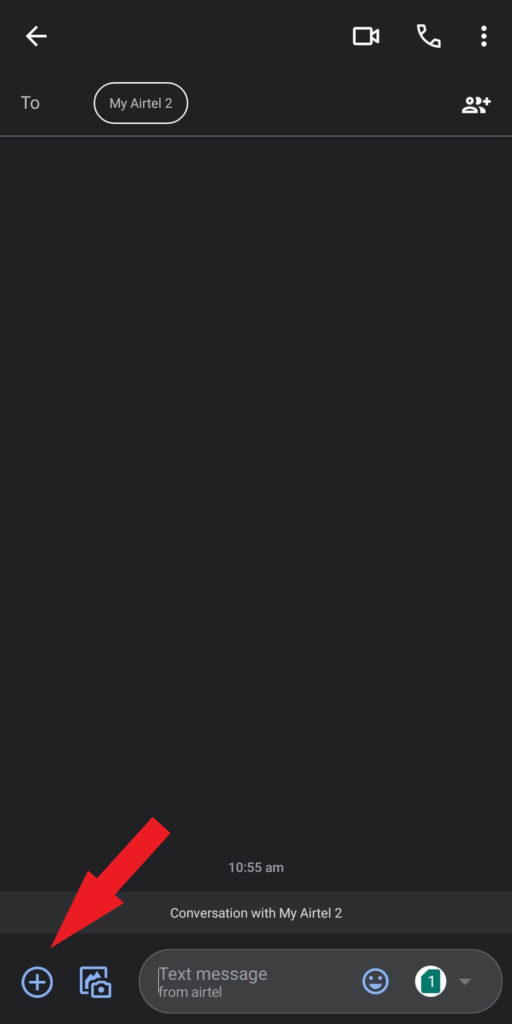
- 표시되는 확장 메뉴에서 “위치“ 항목을 선택합니다.
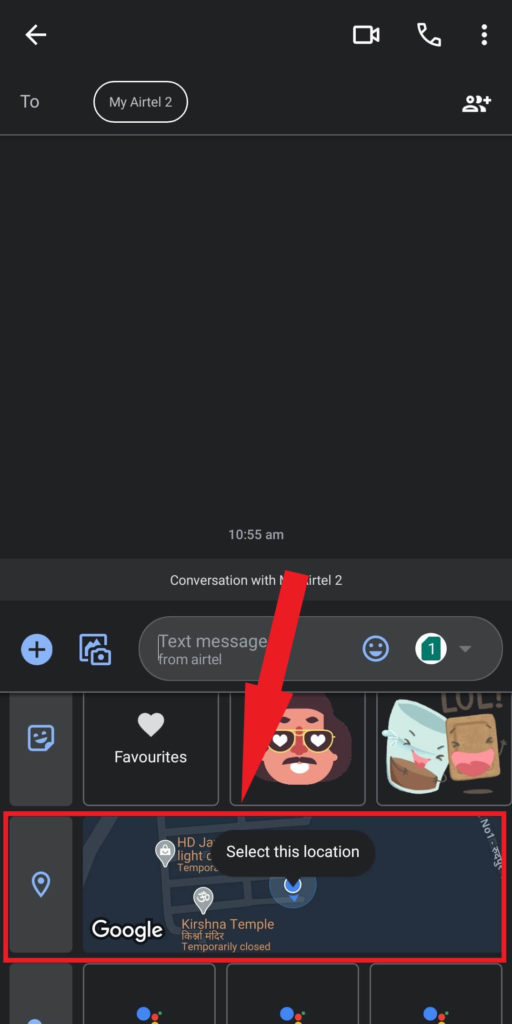
- GPS가 현재 위치를 검색하면 지도 위에 핀으로 표시됩니다. 위치를 확인한 뒤 전송을 승인하세요.
- 승인하면 메시지에 위치 썸네일(또는 링크)이 추가됩니다. 수신자는 썸네일을 눌러 지도에서 위치를 확인할 수 있습니다.
중요: 기기 위치가 꺼져 있거나 위치 권한이 차단되어 있으면 앱이 위치를 찾지 못합니다.
설치 및 권한 체크리스트
- Play 스토어에서 “Messages”가 Google 제공인지 확인하세요.
- 위치 권한(앱 사용 중 또는 항상)을 허용하세요.
- 네트워크(데이터 또는 Wi‑Fi)가 활성화되어 있어야 합니다.
- 기본 메시지 앱으로 설정되어 있어야 위치 공유 메뉴가 보입니다.
대체 방법
- Google 지도(Google Maps) 앱: 지도에서 공유 → “현재 위치 공유” 또는 핀을 길게 눌러 공유 링크를 생성해 문자로 붙여넣기 합니다. 실시간 위치 공유(지속 시간 선택)도 가능합니다.
- 메신저 앱: WhatsApp, 카카오톡, Telegram 등 대부분의 메신저는 위치 공유 기능을 지원합니다. 상대가 앱을 사용 중이라면 이 방법이 더 직관적입니다.
- 단순 링크 전송: 위치 좌표(예: 위도,경도)를 복사해 문자로 보낼 수도 있습니다. 수신자가 링크를 클릭하면 지도 앱으로 연결됩니다.
언제 이 방법이 실패하는가 (문제와 해결)
- 위치 권한이 거부됨: 설정 → 앱 → Messages → 권한에서 위치 허용.
- GPS 신호 불안정(실내/지하): 창문 가까이 이동하거나 Wi‑Fi 기반 위치 사용을 허용하세요.
- 상대가 RCS/미디어 미지원: 일부 기기/통신사 환경에서는 썸네일 대신 문자에 링크만 전송될 수 있습니다.
- 데이터 연결 불안정: Wi‑Fi 또는 모바일 데이터 연결을 확인하세요.
문제 해결 팁:
- 앱을 최신 버전으로 업데이트하세요.
- 기기를 재시작하면 권한 또는 서비스가 초기화되는 경우가 있습니다.
- 다른 위치 공유 앱(예: Google Maps)으로 시도해 보세요.
개인정보 및 보안 팁
- 위치는 민감한 개인 정보입니다. 보내기 전에 누구에게 어떤 범위(정확한 지점 또는 대략적 위치)를 공유하는지 확인하세요.
- 실시간 위치 공유는 보낼 때 기간을 정할 수 있는 방식(Google Maps 권장)이 더 안전합니다.
- 공용 네트워크에서 전송할 때는 주의하세요. 가능한 경우 암호화된 메신저를 사용하세요.
- 법적/직장 규정에 따라 위치 공유가 제한될 수 있습니다. 민감한 환경에서는 관리자 정책을 확인하세요.
역할별 간단 체크리스트
- 개인 사용자: 위치 권한 허용 → 대화 열기 → 플러스 → 위치 → 보낼 위치 확인 → 전송
- 부모/보호자: 실시간 공유가 필요하면 Google Maps의 지속 공유 사용 권장
- 현장 직원(업무): 회사 규정 준수 여부 확인, 필요 시 보안 채널 사용
자주 묻는 질문
Q: 위치가 정확하지 않아요. 어떡하죠? A: 실내라면 GPS 신호가 약할 수 있습니다. 창문 근처로 이동하거나 Wi‑Fi를 켜서 위치 정밀도를 높이세요.
Q: 상대가 위치를 못 받는다고 해요. A: 상대 기기의 메시지 앱 또는 통신사 설정이 RCS·미디어 전송을 지원하는지 확인하세요. 링크 형태로 보내 다시 시도할 수 있습니다.
Q: 보낸 위치를 취소할 수 있나요? A: 일반 문자(SMS/MMS)는 취소가 불가능합니다. 실시간 공유는 Google Maps에서 공유 종료로 중단할 수 있습니다.
요약
- Google Messages에서 플러스 → 위치를 선택하면 간단히 위치를 문자로 보낼 수 있습니다.
- 문제가 생기면 권한, GPS, 네트워크, 앱 버전을 확인하세요.
- 민감한 위치는 공유 전에 수신자와 공유 범위를 꼭 확인하세요.
도움이 되었으면 댓글로 질문을 남겨 주세요. 이 가이드를 친구나 가족과 공유하면 위치 전송이 더 쉬워집니다.
더 알아보기
- How to Use GIFs as Live Wallpaper on Android?
- How to Create Your Own WhatsApp Stickers in 2020
- How to Use Android Phone as Webcam in Windows 10?
저자
편집



